在日常生活中,USB接口是我们经常使用的设备连接方式。它为我们的电脑提供了丰富的扩展性,使得我们可以轻松连接各种外部设备,如U盘、鼠标、键盘、打印机等。然而,有时候我们会遇到USB接口无法正常使用的情况。本文将介绍如何在Windows系统中轻松开启USB接口,解决设备连接烦恼。
一、检查USB接口硬件连接
检查设备连接:首先,确保您的USB设备已经正确连接到电脑的USB接口上。有时,设备可能未正确插入或接触不良,这会导致设备无法正常工作。
检查USB线缆:检查USB线缆是否有损坏,线缆损坏可能会导致设备无法识别。
检查USB接口:检查电脑USB接口是否有损坏或氧化。如果接口损坏,您可能需要更换USB接口或整台电脑。
二、检查USB驱动程序
检查驱动程序状态:在Windows系统中,驱动程序是设备与操作系统之间的桥梁。确保您的USB设备驱动程序已正确安装且为最新版本。
更新驱动程序:您可以通过以下步骤更新驱动程序:
右键点击“此电脑”>“管理”>“设备管理器”。
找到“通用串行总线控制器”或相应设备类别。
右键点击设备,选择“更新驱动程序软件”。
选择“自动搜索更新的驱动程序软件”。
三、启用USB端口
进入BIOS设置:在开机时按下相应的键(如F2、Del或F10)进入BIOS设置。
找到USB端口设置:在BIOS设置中,找到“Integrated Peripherals”或“Advanced”选项卡,然后找到“USB Port Device”或“USB Controller”选项。
启用USB端口:将“USB Port Device”或“USB Controller”设置为“Enabled”,然后按下F10保存退出。
四、检查系统设置
检查电源管理设置:有时,电源管理设置可能会阻止USB设备正常工作。在“控制面板”>“硬件和声音”>“电源选项”中,确保“USB选择性关机”选项未被选中。
检查设备管理器:在设备管理器中,检查是否有任何设备出现红色“X”标记。如果有,右键点击设备,选择“更新驱动程序软件”或“禁用/启用设备”。
五、总结
通过以上步骤,您应该能够轻松解决Windows系统中USB接口无法正常使用的问题。如果问题依旧存在,建议您联系电脑制造商或专业技术人员寻求帮助。希望本文能帮助到您,让您告别设备连接烦恼!